前言
提示:本次博客是centos7.9安装PostgreSQL12版本
| 名称 | 版本 |
|---|---|
| Centos | 7.9 |
| postgresql | 12 |
| postgresql端口 | 5432 |
| postgresql存储路径 | /pgsql/12/data/ |
一、安装PostgreSQL
打开 PostgreSQL 官网
https://www.postgresql.org/download/
具体操作如下图所示:
Packages and Installers(软件包和安装程序)
Select your operating system family:(选择您的操作系统系列)
Select your Linux distribution:(选择您的 Linux 发行版)
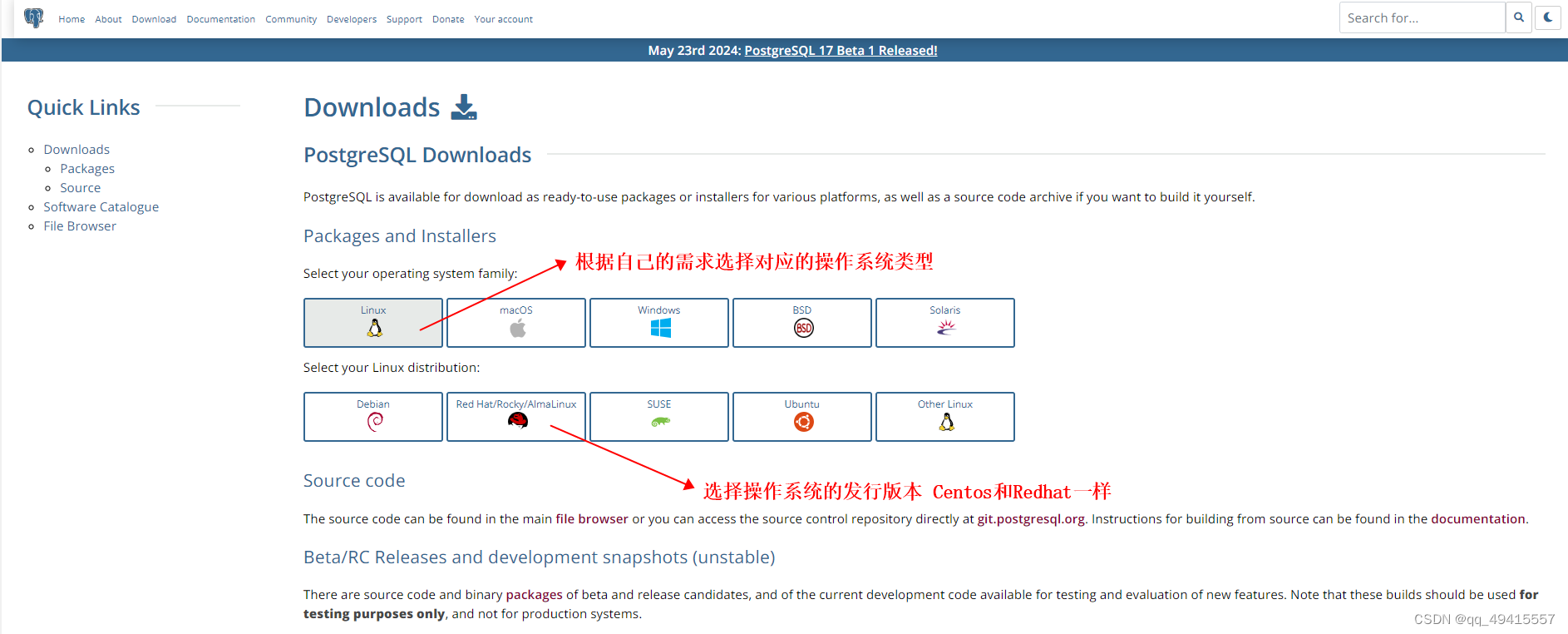
选择完以上操作系统系列和操作系统发行版后会自动出现PostgreSQL Yum Repository如下图所示:
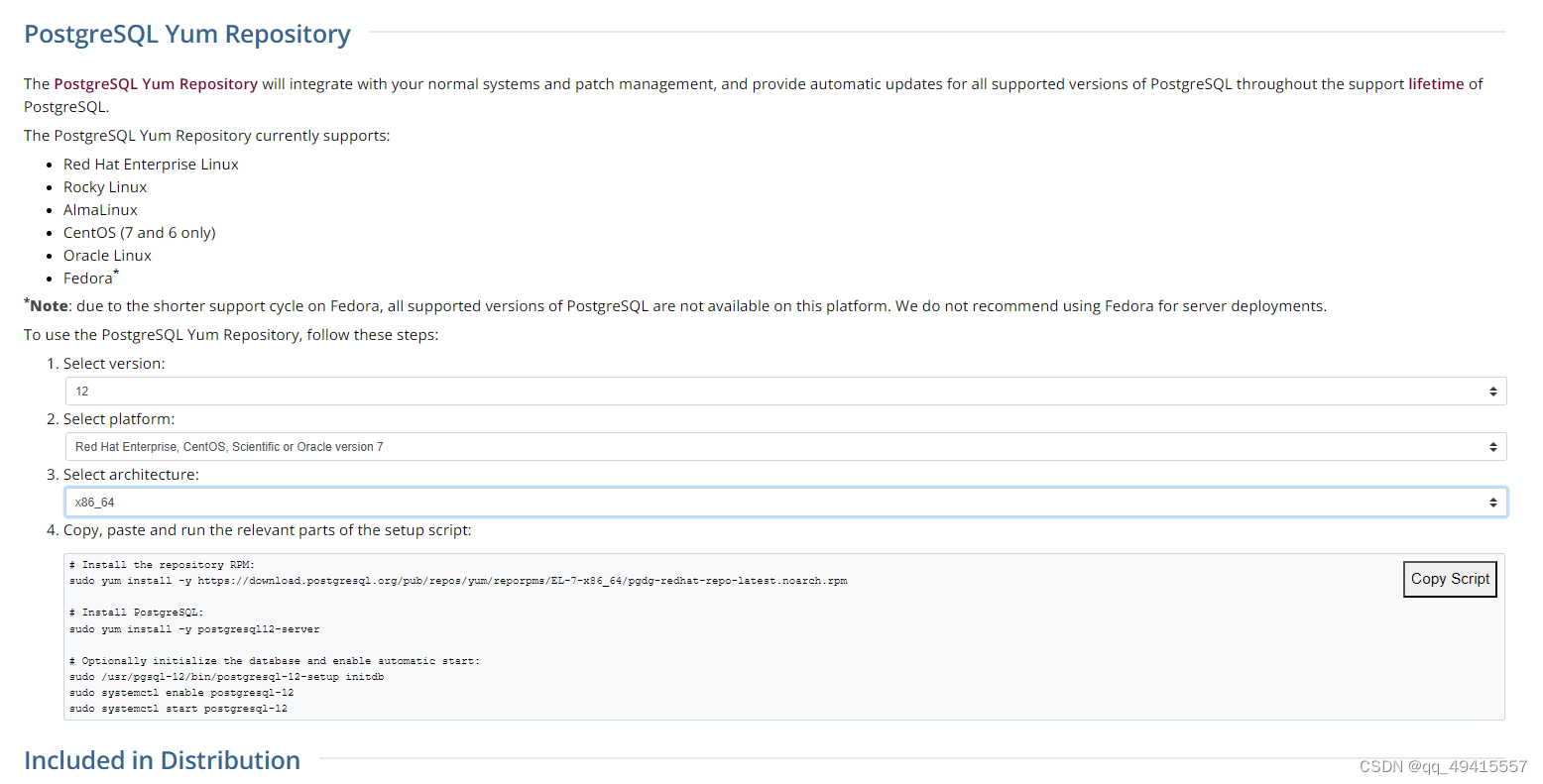
Select version:(选择要安装的数据库版本)
Select platform:(选择要安装的数据库操作系统)
Select architecture:(选择操作系统架构)
Copy, paste and run the relevant parts of the setup script:(复制、粘贴并运行设置脚本的相关部分)详细说明如下
#安装PostgreSQL的yum仓库
sudo yum install -y https://download.postgresql.org/pub/repos/yum/reporpms/EL-7-x86_64/pgdg-redhat-repo-latest.noarch.rpm
#安装PostgreSQL 12版本
sudo yum install -y postgresql12-server
#初始化数据库(若要自定义数据库存储目录请先不要初始化数据库,参考后边章节后在初始化数据库)
sudo /usr/pgsql-12/bin/postgresql-12-setup initdb
#设置数据开机自启
sudo systemctl enable postgresql-12
#启动数据库
sudo systemctl start postgresql-12
数据库安装后的数据存储目录默认在/var/lib/pgsql/12/data,12为数据库的主版本号
二、修改数据库默认数据存储目录
#默认安装路径Environment=PGDATA=/var/lib/pgsql/15/data/
在没有初始化数据库之前,默认的data目录下是空的
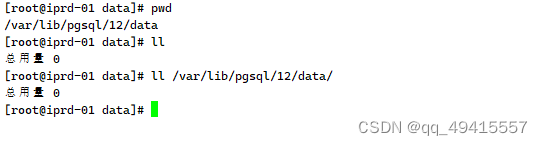
1.自定义数据存放目录
mkdir -p /pgsql/12/data/ #创建自定义数据存储目录
chown -R postgres:postgres /pgsql #修改目录权限
2.修改自定义服务
vi /usr/lib/systemd/system/postgresql-12.service
#修改默认环境变量数据存放路径,找到Environment修改为自己定义的数据存放目录
[Service]
Environment=PGDATA=/pgsql/12/data/ #修改完后保存退出
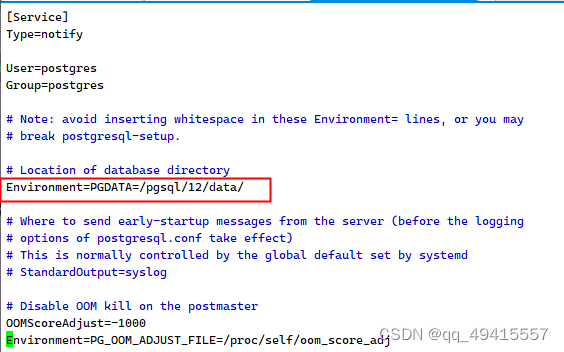
#重新加载systemctl
systemctl daemon-reload
3.初始化数据库
#初始化数据库
sudo /usr/pgsql-12/bin/postgresql-12-setup initdb

可以看出/pgsql/12/data/目录下有很多文件,证明初始化成功
4.运行数据库
#设置数据开机自启
sudo systemctl enable postgresql-12
#启动数据库
sudo systemctl start postgresql-12
三、配置数据库信息
1.修改密码
#切换到postgres用户
su postgres
#切换SQL模式
psql
#修改密码
alter user postgres with password 'postgres123';
#创建test用户
create user test with password 'test';
#授权
grant all privileges on database mydb to test;
#退出
\q
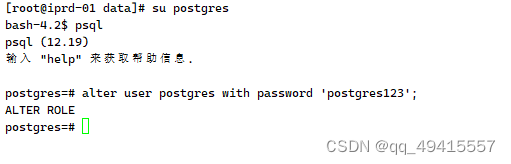
2.配置远程访问
#打开防火墙端口
sudo firewall-cmd --add-port=5432/tcp --permanent
#刷新防火墙
sudo firewall-cmd --reload
3.修改配置文件
#此处是修改默认存储路径(默认:/var/lib/pgsql/12/data)
vim /pgsql/12/data/postgresql.conf
#取消监听注释,监听地址改为*
listen_addresses = '*'
修改配置文件如下图所示: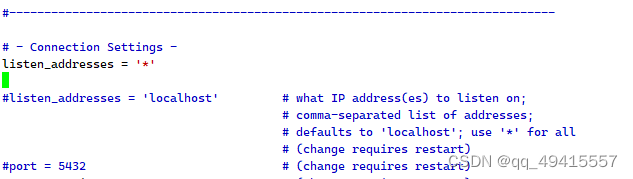
允许所有IP访问,即修改 pg_hba.conf 文件
#此处是修改默认存储路径(默认:/var/lib/pgsql/12/data)
vim /pgsql/12/data/pg_hba.conf
#新增一行,若连接不上则将 scram-sha-256修改为trust 信任模式
host all all 0.0.0.0/0 trust
重启服务
sudo systemctl restart postgresql-12
修改配置文件如下图所示:
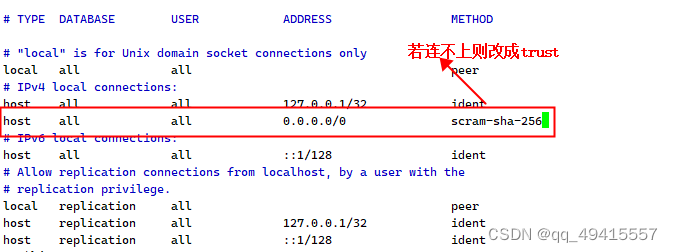
用Navicat连接数据库,连接信息如下图所示:
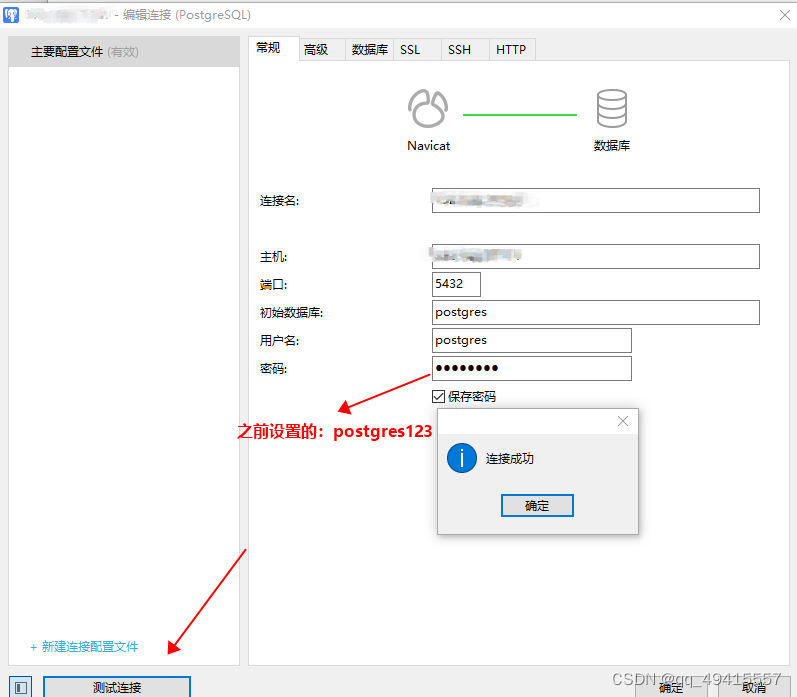
四、权限
-- 创建一个新的只读用户
CREATE ROLE readonly_user WITH LOGIN PASSWORD 'password';
-- 为用户授予数据库的只读权限
GRANT CONNECT ON DATABASE your_database_name TO readonly_user;
GRANT USAGE ON SCHEMA public TO readonly_user;
GRANT SELECT ON ALL TABLES IN SCHEMA public TO readonly_user;
GRANT SELECT ON ALL SEQUENCES IN SCHEMA public TO readonly_user;
异常处理
1)Navicat连接报错 错误代码:authentication method 10 not supported 或 致命错误:用户"postgres" Password 认证失败:
处理方案:在 pg_hba.conf 文件中可将新增的 0.0.0.0/0 的模式改为 trust
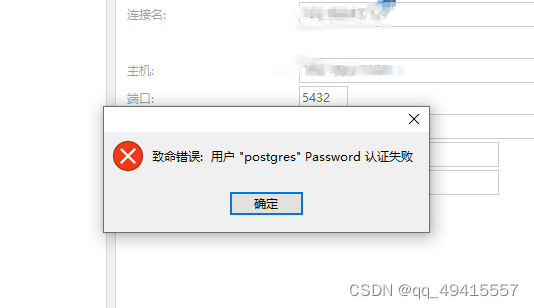





















 4007
4007











 被折叠的 条评论
为什么被折叠?
被折叠的 条评论
为什么被折叠?








